Como descobrir se Firefox é 32-bit ou 64-bit
Já explicamos aqui no site como descobrir versão do Chrome instalada no computador. Se você usa Firefox ao invés de Chrome, também é possível saber a versão. Veja agora como descobrir se Firefox é 32-bit ou 64-bit no seu computador.
Como descobrir se Firefox é 32-bit ou 64-bit
Descobrindo versão instalada do Firefox
Abra o Firefox, clique no ícone de três traços no canto superior direito e depois clique no ícone do ponto de interrogação. Vão aparecer várias opções. Clique em “Sobre o Firefox” (1).
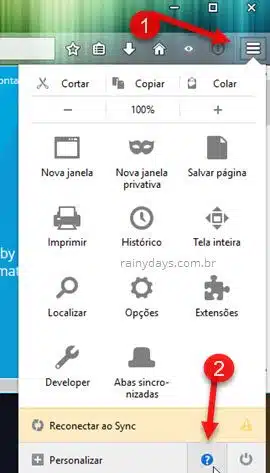
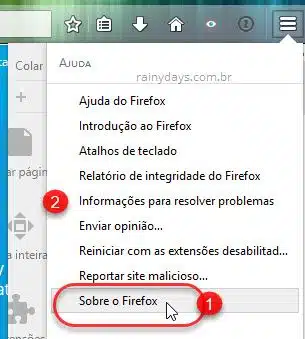
Se você estiver rodando a versão 32-bit, vai aparecer escrito “(32-bit)” embaixo do escrito “Firefox”.
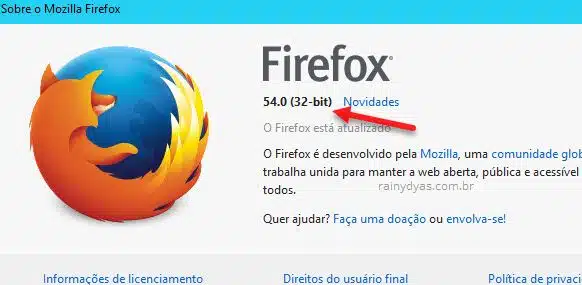
Se você estiver rodando a versão 64-bit, vai aparecer escrito “(64-bit)” embaixo do escrito “Firefox”.
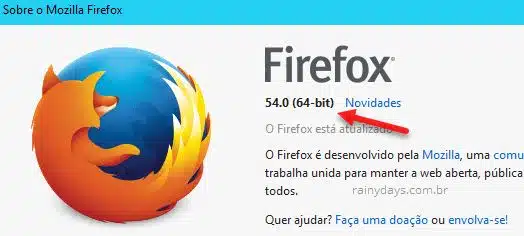
Outra opção de verificar a versão é entrando em “Informações para resolver problemas” (2) ao invés de clicar em “Sobre o Firefox”.
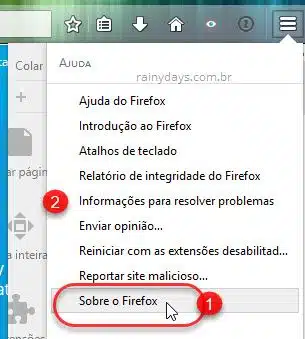
Dentro do campo “User Agent”, embaixo de “Canal de atualização”, aparece a informação “Win64” se você estiver rodando a versão 64-bit do navegador.
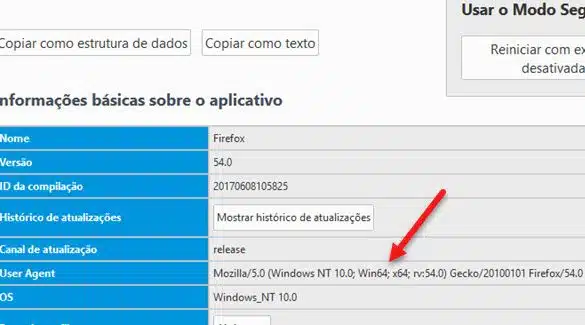
Se for a de 32-bit aparecerá “WOW64” ao invés de “Win64”. Se não aparecer nem “WOW64” e “Win64” é por que o Firefox é 32-bit e não permite fazer atualização para versão 64-bit.
Baixando versões diferentes do Chrome
Caso tenha a versão de 32-bit instalada e queira atualizar para 64-bit basta acessar a página de download do Firefox https://www.mozilla.org/pt-BR/firefox/new/. Na página clique em “Firefox para outras plataformas e idiomas”.

Vai abrir uma nova janelinha com as opções Windows 32-bit e Windows 64-bit.
Quem preferir também existe o instalador offline do Firefox que você pode deixar e deixar no pendrive para instalar em qualquer computador sem precisar de conexão com a internet.
